Cara mencadangkan profil browser Brave

Panduan lengkap untuk mencadangkan dan memulihkan profil pengguna di browser Brave dengan langkah-langkah yang jelas dan aman.
Sedang mencari alat desain grafis yang luar biasa untuk Linux? Pertimbangkan Vectr, alat pengeditan desain grafis profesional gratis untuk Linux, Mac, dan Windows. Ini adalah alat yang dibuat dengan baik yang berfokus pada kemudahan penggunaan dan menghadirkan kualitas gambar yang luar biasa melalui grafik vektor.
Editor Vektor memiliki klien Linux asli yang dapat diunduh dan dijalankan pengguna secara langsung di sistem operasi berbasis Linux favorit mereka. Dalam panduan ini, kami akan menunjukkan cara melakukannya.
Instruksi Arch Linux
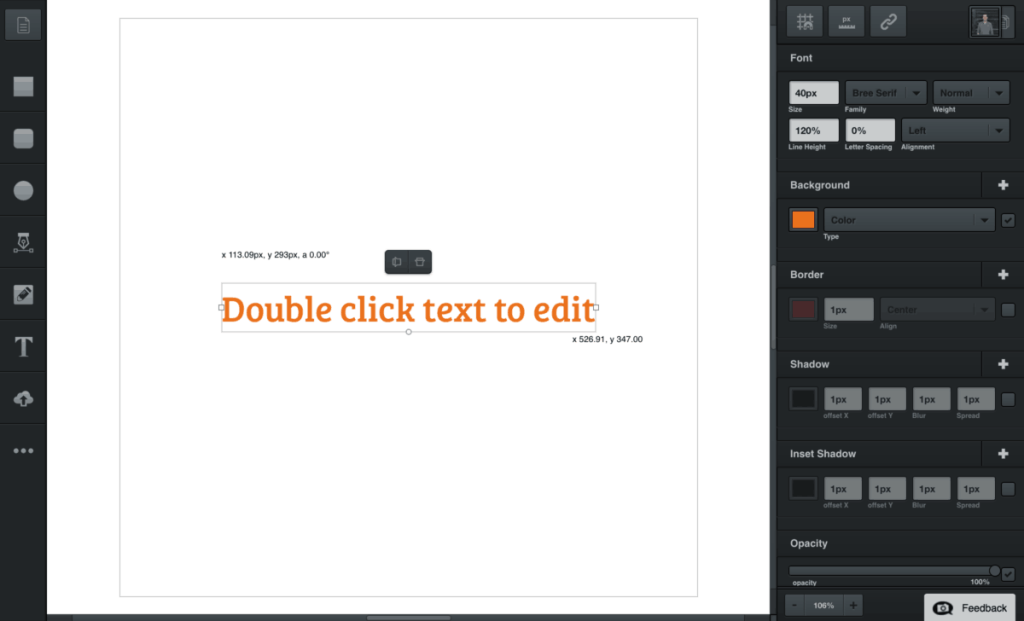
Aplikasi desain grafis Vectr dapat diinstal langsung dari repositori pengguna Arch Linux . Paket build mengumpulkan biner Linux universal langsung dari situs web Vectr dan memasukkannya ke Arch untuk pengalaman instalasi yang mudah.
Jika Anda ingin menginstal aplikasi Vectr dengan cara ini, pada PC Arch Linux Anda, Anda harus menginstal paket Git dan Base-devel terlebih dahulu. Paket-paket ini mudah diinstal melalui manajer pengemasan Pacman. Tanpa mereka, tidak mungkin membangun paket AUR.
Buka jendela terminal pada PC Arch Linux Anda dengan menekan Ctrl + Alt + T atau Ctrl + Shift pada keyboard. Kemudian, setelah jendela terminal terbuka, gunakan perintah pacman di bawah ini untuk menginstal dependensi AUR di sistem Anda.
sudo pacman -S git base-devel
Sekarang setelah Git dan Base-devel diinstal pada sistem, kita dapat menggunakan perintah git clone untuk mengunduh Vectr langsung dari AUR.
git clone https://aur.archlinux.org/vectr.git
Kode seharusnya tidak memakan waktu terlalu lama untuk diunduh, karena ukurannya hanya beberapa megabita. Setelah selesai mengkloning, gunakan perintah CD untuk pindah ke folder "vektor" di PC Anda.
vektor cd
Di dalam folder kode, gunakan perintah makepkg untuk membuat paket Arch Linux baru.
makepkg -sri
Mengalami masalah dengan versi AUR dari Vectr? Pertimbangkan untuk mencoba rilis paket Snap sebagai gantinya!
Instruksi biner umum
Pengembang Vectr mendukung semua Linux dengan merilis arsip ZIP generik dengan program mereka dibundel di dalamnya. Merilis perangkat lunak dengan cara ini adalah langkah yang baik karena jika mereka menggunakan file DEB atau RPM yang dapat diunduh, banyak pengguna yang tidak menggunakan format pengemasan tersebut akan ditinggalkan.
Di situs web, ada rilis Vectr 32-bit dan 64-bit. Untuk mendapatkan salinan Anda, buka halaman unduhan resmi, dan klik opsi Linux. Atau, jika Anda tidak ingin berurusan dengan situs web, buka jendela terminal dengan Ctrl + Alt + T atau Ctrl + Shift dan gunakan perintah di bawah ini untuk memulai pengunduhan.
64-bit
wget https://download.vectr.com/desktop/0.1.16/linux/Vectr-0.1.16.zip
32-bit
wget https://download.vectr.com/desktop/0.1.16/linux/Vectr-0.1.16-ia32.zip
Setelah file ZIP selesai diunduh ke PC Linux Anda, saatnya mengekstrak kode dari dalam arsip ZIP Vectr. Menggunakan perintah unzip , ekstrak konten arsip Vectr.
unzip Vektor-*.zip
Diekstraksi, alat unzip akan membuat folder baru di direktori home Anda dengan label "linux-unpacked." Menggunakan mv , ganti namanya menjadi "vektor-editor."
mv linux-membongkar vektor-editor
Dari sini, Anda dapat menjalankan program dengan:
cd ~/vectr-editor ./vectr
Instruksi paket jepret
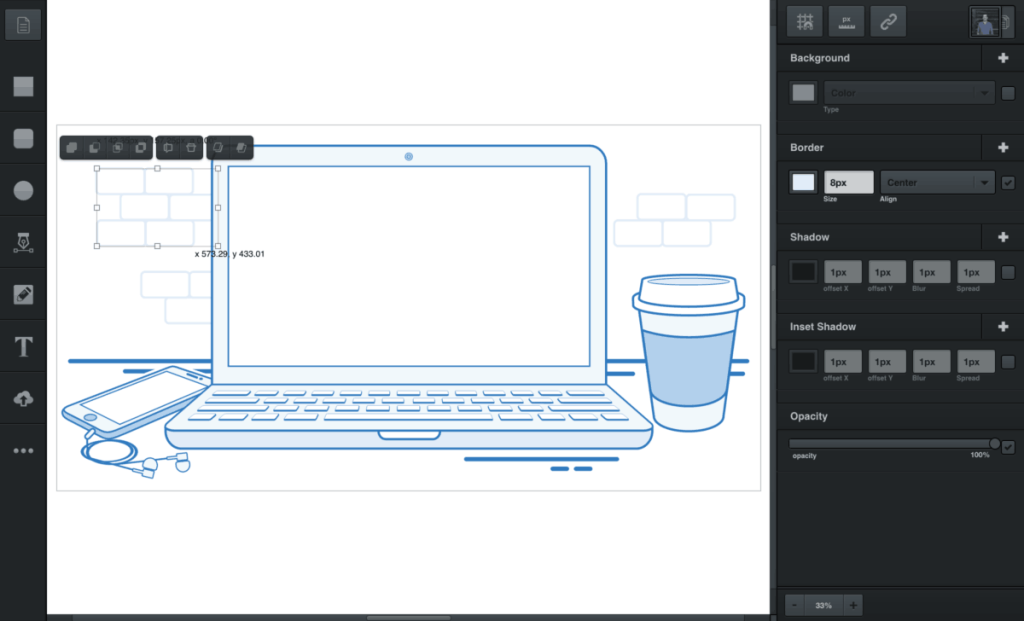
Sebagian besar pengguna Linux memiliki akses mudah ke toko Snap Ubuntu. Karena begitu banyak orang memiliki akses ke toko ini, lusinan aplikasi ada di toko, termasuk Vectr.
Ubuntu, Debian, Arch Linux, Fedora, OpenSUSE, Gentoo dan banyak distro Linux populer lainnya sekarang mendukung platform Snap, jadi sangat mudah untuk menginstal Vectr dengan cara ini. Namun, distribusi tidak mengaktifkan dukungan paket Snap di luar kotak (selain Ubuntu,) jadi sebelum membahas cara menginstal aplikasi, Anda harus melalui proses mengaktifkan Snaps di PC Linux Anda. Cara termudah untuk membuat Snaps bekerja di Linux adalah dengan mengikuti panduan kami di sini .
Ketika dukungan Snap diatur dan berfungsi, menginstal Vectr dapat dengan cepat dilakukan dengan perintah snap install di bawah ini.
sudo snap instal vektor
Instruksi online
Sangat bagus bahwa ada berbagai cara untuk menginstal Vectr di Linux. Yang mengatakan, tidak semua metode instalasi sempurna. Jadi, untungnya, selain dari aplikasi Linux asli yang dapat dipasang oleh pengguna, Anda juga dapat memperoleh pengalaman pengeditan grafis Vectr penuh di browser web apa pun.
Catatan: kami sangat menyarankan menggunakan browser Chromium. Ini menggunakan mesin rendering yang mirip dengan Google Chrome dan tampaknya bekerja dengan antarmuka pengguna, alat, dan fitur aplikasi yang terbaik. Untuk mendapatkan versi terbaru browser Chromium untuk Linux, lihat panduan kami tentang masalah ini !
Untuk mengakses suite pengeditan, buka tautan situs web di sini dan buat akun. Setelah itu, pengeditan dapat dimulai!
Panduan lengkap untuk mencadangkan dan memulihkan profil pengguna di browser Brave dengan langkah-langkah yang jelas dan aman.
Pelajari cara menginstal Linux Lite, sistem operasi berbasis Ubuntu yang ringan dengan antarmuka XFCE4.
Jika Anda menggunakan banyak PPA di PC Ubuntu dan baru saja meningkatkan ke Ubuntu 20.04, Anda mungkin memperhatikan bahwa beberapa PPA Anda tidak berfungsi, karena
Baru mengenal Linux dan ingin menambahkan musik Anda ke Rhythmbox tetapi tidak yakin bagaimana melakukannya? Kami dapat membantu! Ikuti panduan ini saat kami membahas cara mengatur
Apakah Anda perlu mengakses PC atau Server Ubuntu jarak jauh dari PC Microsoft Windows Anda? Tidak yakin tentang bagaimana melakukannya? Ikuti bersama dengan panduan ini saat kami tunjukkan kepada Anda
Apakah Anda menggunakan browser web Vivaldi sebagai driver harian Anda di Linux? Apakah Anda mencoba mencari cara untuk mencadangkan pengaturan browser Anda untuk penyimpanan yang aman? Kami
Cara Mengunduh Podcast Dari Terminal Linux Dengan Podfox
Cara Menemukan File Duplikat Dan Membersihkannya Di Linux Dengan FSlint
Apakah Anda membutuhkan klien podcast yang bagus dan elegan untuk desktop Linux Anda? Jika demikian, Anda perlu mencoba CPod. Ini adalah aplikasi kecil yang ramah yang membuat mendengarkan
TuxGuitar adalah alat pembuat musik open-source. Dengan itu, pengguna dapat membuat dan mengedit tabulasi gitar mereka sendiri. Dalam panduan ini, kita akan membahas bagaimana caranya








